A Apple lançou uma nova versão do app do iCloud para Windows. Agora, o aplicativo está disponível para download na loja de apps da Microsoft. O aplicativo sincroniza arquivos do iCloud Drive, fotos, e-mails, contatos, calendários, lembretes, favoritos e outros dados de dispositivos iOS, como iPhone, iPad e iPod touch, além de macOS, com o PC.
Seu Windons 10 está lento para jogar? Confira aqui como otimizar o Windows 10 e deixar o PC mais rápido para jogar
No tutorial a seguir, confira como instalar e configurar o app do iCloud no seu PC com Windows 10. Para usar a novidade, é necessário ter a versão mais recente do sistema instalada no seu computador. Caso necessário, confira como baixar o Windows 10 May 2019 Update.
Como baixar iCloud para Windows 10
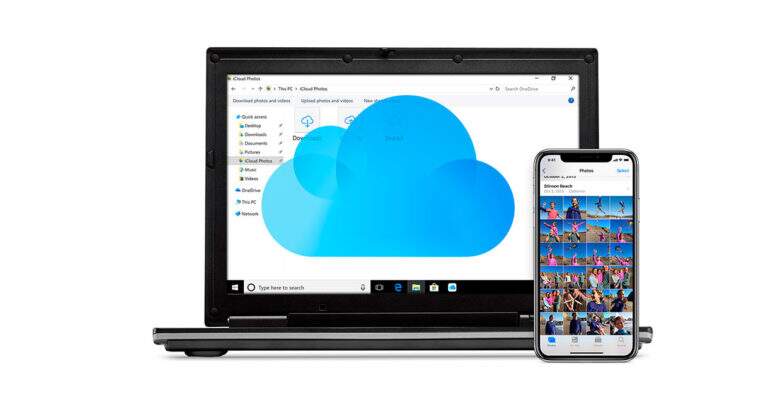
Passo 1. Acesse a página de download do iCloud nesse link ou abra o app da Microsoft Store e pesquise pelo iCloud. Feito isso, pressione “Obter” e aguarde até que o aplicativo seja instalado no seu computador;
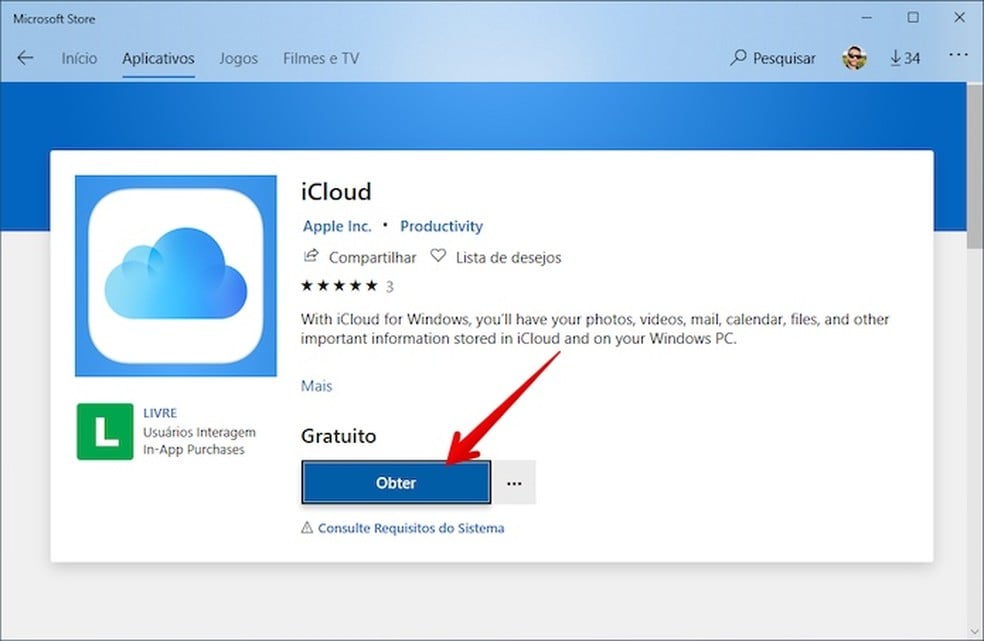
Passo 2. Ao abrir o app do iCloud pela primeira vez, será necessário fazer login na sua conta Apple — a mesma que você usa em seu iPhone, iPad, iPod touch ou Mac. Entre com o endereço de e-mail e senha e pressione o botão “Iniciar Sessão”;
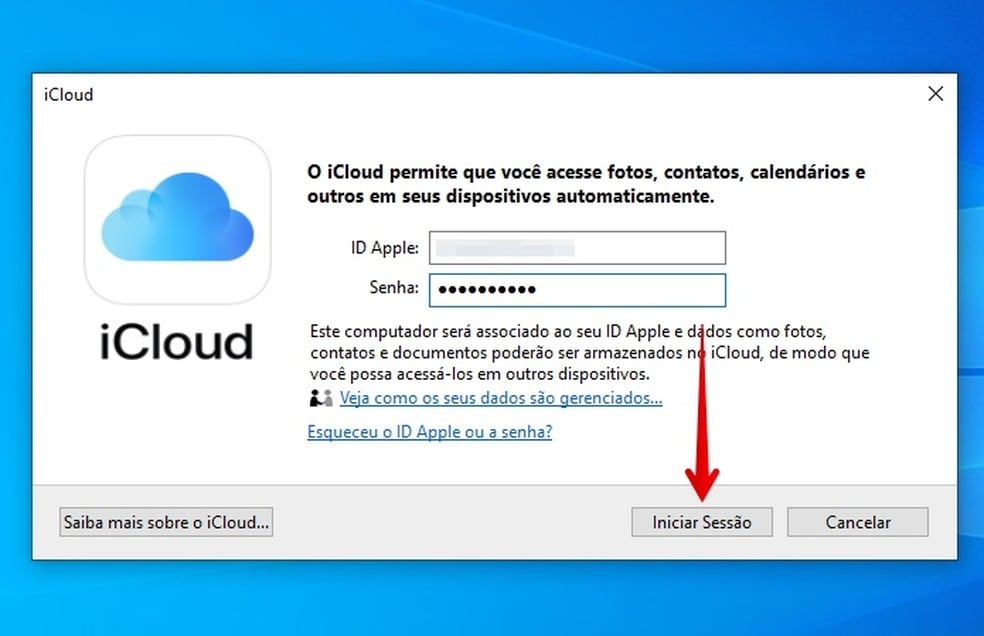
Passo 3. Após fazer login, todos os arquivos e dados da sua conta serão sincronizados automaticamente com o PC. Você pode desativar a sincronização de um dos itens desmarcando a caixa de seleção à esquerda. À direita, em “Opções…”, você pode configurar a sincronização de fotos e favoritos;
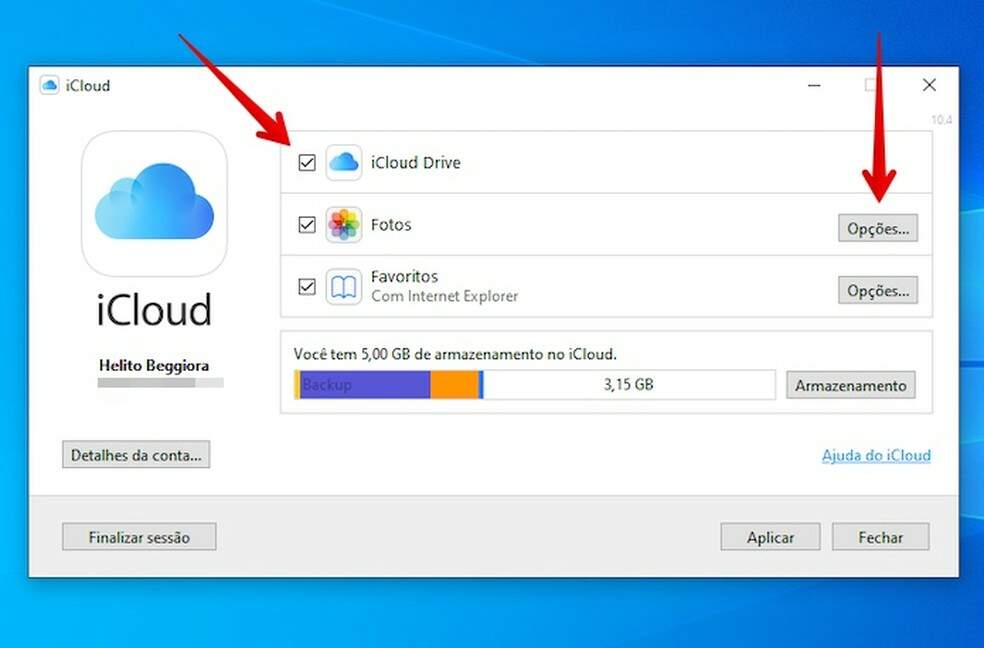
Passo 4. Acesse a opção “Armazenamento” para gerenciar os dados armazenados na sua conta do iCloud. Por lá, você encontra quais apps estão consumindo espaço e, caso necessário, pode apagar os arquivos;
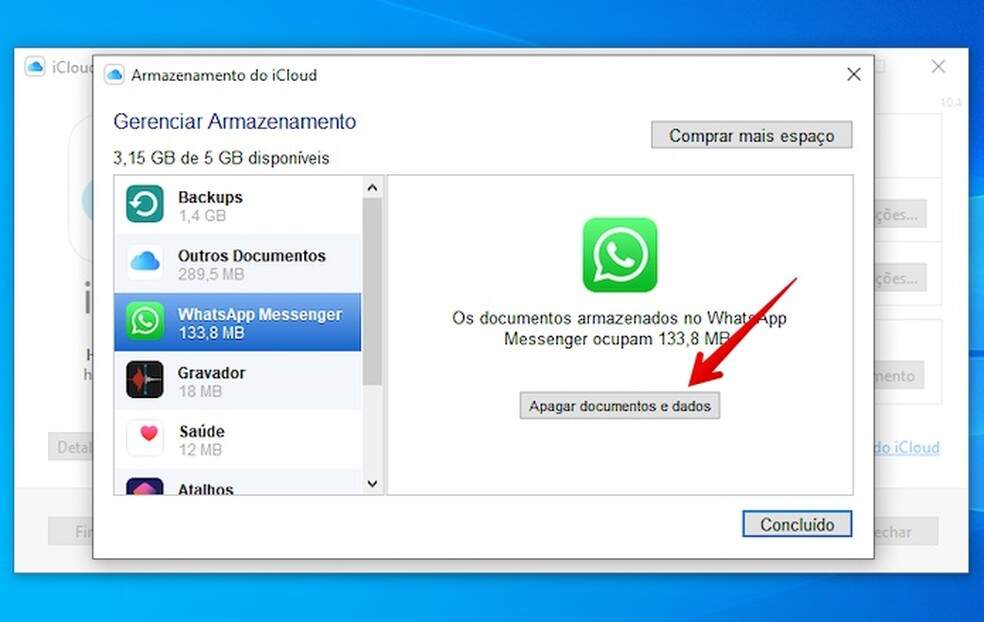
Passo 5. Após fechar a janela de configurações do iCloud, o aplicativo continua rodando em segundo plano e pode ser acessado clicando sobre o ícone à esquerda do relógio do Windows. No menu exibido, você pode enviar ou baixar fotos, abrir a pasta do iCloud Drive no Windows Explorer, acessar o site do iCloud no navegador e abrir os ajustes.
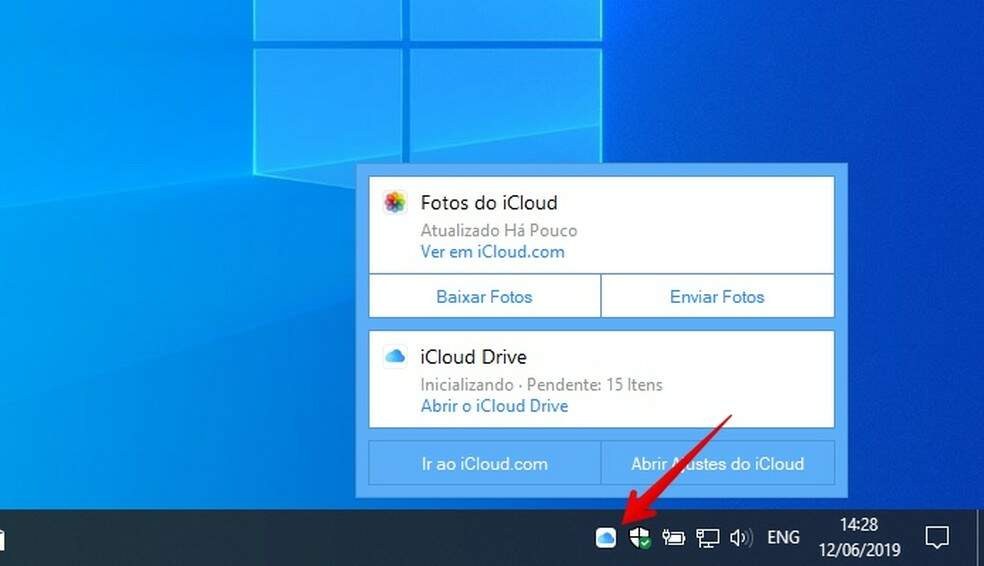
Pronto! Disponha das dicas de como usar o app do iCloud para Windows no seu PC para sincronizar os dados dos seus dispositivos Apple com o Windows 10.

seja o primeiro a comentar